SketchUp : importer et exporter des fichiers STL

Le logiciel de modélisation 3D SketchUp est à l’origine prévu pour des dessins d’architecture mais sa prise en main simplifiée en fait un outil globalement utilisé par les modélisateurs, dans d’autres domaines. Entre autres, la modélisation 3D à destination d’une fabrication additive par imprimante 3D, nécessite l’utilisation d’un format de fichier compatible, généralement le STL (STereoLithography). Ce type de fichiers créé par 3D Systems est devenu un format fréquemment utilisé par les constructeurs d’imprimantes 3D. Ce tutoriel explique comment ajouter l’import et l’export STL dans le logiciel SketchUp. Les versions gratuites (Make) et payantes (Pro) de SketchUp sont concernées par ce plugin. Le logiciel étant compatible Windows et Mac, le plugin l’est automatiquement sur les deux systèmes d’exploitation.
Installer le plugin STL dans SketchUp
1. Ouvrir le logiciel SketchUp (Make ou Pro).
2. Aller dans le menu Fenêtre, Extension Warehouse.
3. Dans le champ de recherche, taper « STL » et valider par le bouton rouge Rechercher.
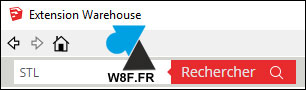
4. Dans la liste des résultats, choisir « SketchUp STL » de « SketchUp Team :

5. Sur la page du plugin, cliquer sur le bouton rouge « Download » / « Install » pour télécharger et installer l’extension. Il est nécessaire d’avoir un compte Trimble (l’éditeur de ketchup).
6. Accepter le contrat de licence.
7. Bien que marqué non compatible avec SketchUp 2017, l’extension créée par la Team SketchUp sera fonctionnelle. Confirmer par « Install » et confirmer par « Oui » .
8. Quitter le store Extension Warehouse. L’export au format STL est maintenant disponible dans le menu Fichier.
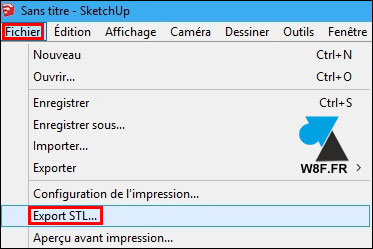
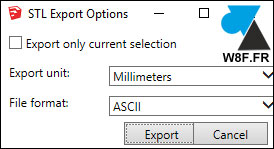
9. L’import est aussi possible par Fichier, Importer.



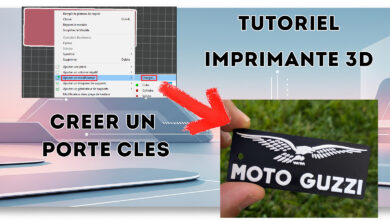





j aime bien.
cest degnial
extension STL vraiment géniale et hyper facile a installer car bien expliqué ! bravo !
Merci beaucoup pour cette description d’installation de l’extension STL très bien réalisée
Merci pour l’extension STL